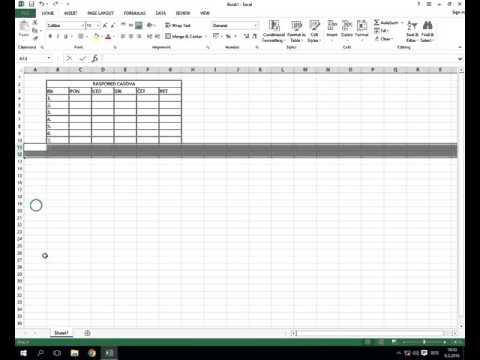Mac računala opremljena T2 čipom imaju dodatnu značajku koja se zove sigurno pokretanje. Sprječava pokretanje nepotpisanih operativnih sustava na vašem Macu. Sigurno pokretanje pomaže u zaštiti od programa za pokretanje ili zlonamjernog softvera koji inficira glavni zapis o pokretanju (MBR) na vašem računalu. Iako ne bi trebalo biti potrebe za promjenom ove postavke, ako planirate instalirati stariji operacijski sustav kao što je macOS Sierra i starije verzije ili pokrenuti operacijske sustave koji nemaju potpis, poput nekih distribucija Linuxa, možda ćete morati onemogućiti sigurno podizanje sustava kako biste mogli za pokretanje ovih potrebnih operacijskih sustava. Ovaj wikiHow pokazat će vam kako onemogućiti sigurno pokretanje na Macu kako biste mogli pokrenuti staru verziju sustava Windows ili macOS ili operacijski sustav koji ne podržava sigurno pokretanje.
Koraci

Korak 1. Pritisnite ⌘ Command+R na tipkovnici
Pritom pokrenite računalo. Vidjet ćete prozor uslužnih programa macOS.

Korak 2. Otvorite Startup Security Utility
Na traci izbornika odaberite "Utilities"> "Startup Security Utility". Za nastavak ćete morati omogućiti autentifikaciju putem administratorskog korisničkog imena i lozinke za Mac.

Korak 3. Odaberite "Nema sigurnosti"
To će onemogućiti sigurno pokretanje.
Ako ne želite potpuno onemogućiti sigurno pokretanje, možete odabrati "Srednja sigurnost" koja omogućuje pokretanje unaprijed potpisanih operativnih sustava. Zadana opcija "Potpuna sigurnost" zahtijeva Appleove potpise za pokretanje. To će zahtijevati internetsku vezu u vrijeme instalacije

Korak 4. Ponovo pokrenite Mac
Na izborniku Apple odaberite "Restart". Sada biste trebali moći pokrenuti naslijeđene verzije operativnih sustava.